मेसेंजर हे व्हॉट्सॲपइतके लोकप्रिय नाही, परंतु फेसबुकशी थेट लिंक मिळाल्यामुळे, ते मोठ्या संख्येने लोक वापरतात. शेवटी, तो देखील मेटा च्या कार्यशाळेतून येतो. त्यामुळे जर तुम्हीही परस्पर संवादासाठी मेसेंजर वापरत असाल, तर तुम्हाला मेसेंजरमधील या 10 टिप्स आणि युक्त्या नक्कीच उपयोगी पडतील.
तुम्हाला स्वारस्य असू शकते
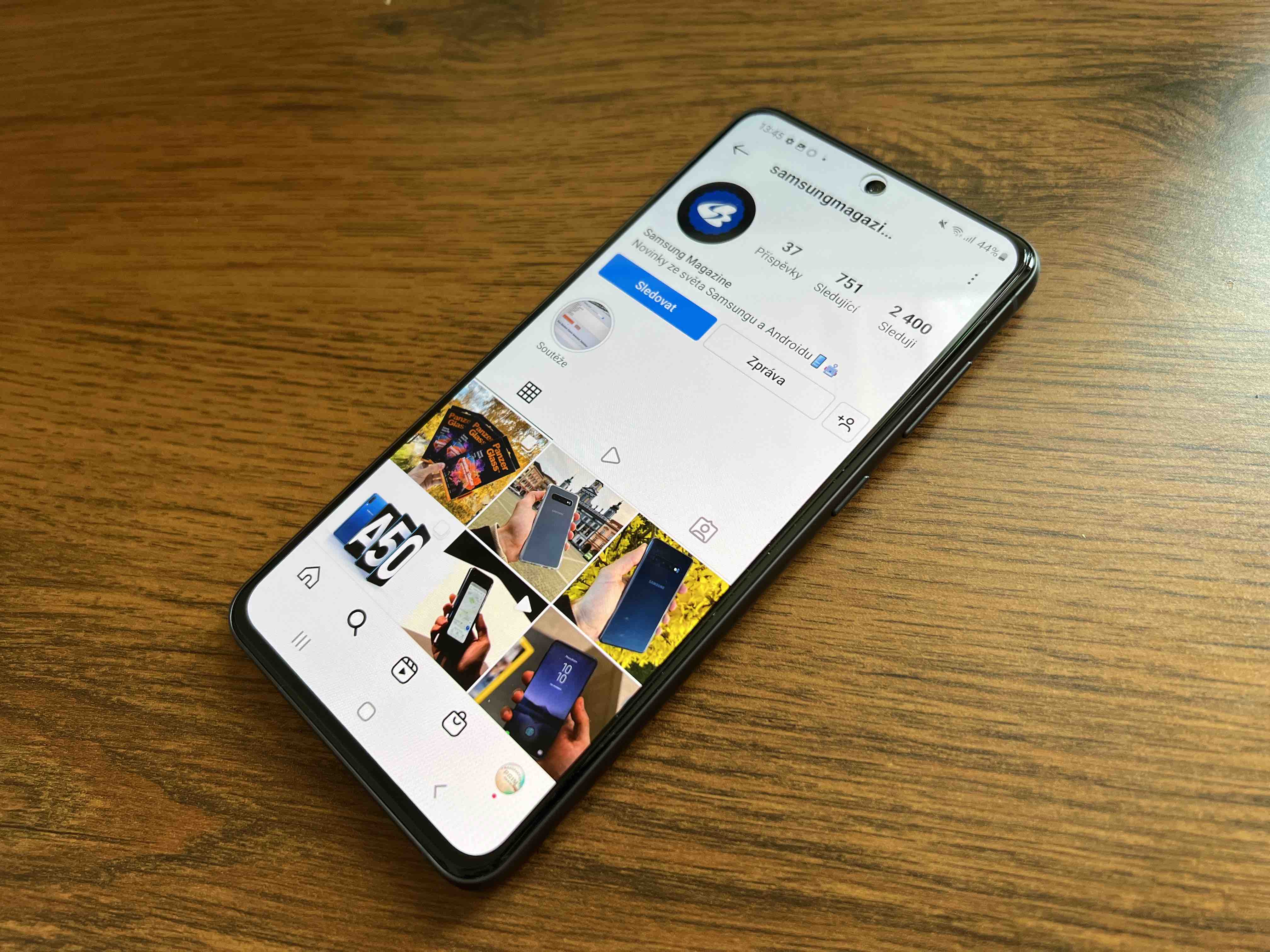
गडद मोड चालू करा
तुम्ही मेसेंजरमध्ये बराच वेळ घालवता आणि तुमचे डोळे वाचवू इच्छिता? नंतर गडद मोड वापरा, जो आज सर्व अनुप्रयोग आणि संपूर्ण ऑपरेटिंग सिस्टममध्ये लोकप्रिय आहे. तुम्ही तुमच्या वर टॅप करून ते सक्रिय करा प्रोफाइल फोटो आणि एक पर्याय निवडत आहे गडद मोड.
टोपणनावे जोडत आहे
तुमचे निश्चितच असे काही मित्र आहेत ज्यांचे टोपणनाव आहे ज्यांचा तुम्ही मेसेंजरमध्ये सेव्ह केलेल्या नावाशी काहीही संबंध नाही. तुमचे मित्र देखील असू शकतात ज्यांनी त्यांचे आडनाव वर्षानुवर्षे बदलले आहे, परंतु तुम्हाला फक्त त्यांची जुनी नावे आठवतात. वैशिष्ट्याबद्दल धन्यवाद टोपणनाव भूतकाळातील हे गोंधळ तुमच्यासाठी असतील. तुम्ही टोपणनाव सेट करा गप्पा उघडून, नावावर टॅप करून आणि पर्याय निवडून टोपणनाव सेट करा.
गट संभाषण सुरू करा
तुम्हाला एकाच वेळी अनेक संपर्कांशी काहीतरी तातडीचे संप्रेषण करण्याची आवश्यकता आहे का? काही हरकत नाही, त्यासाठी ग्रुप चॅट फीचर आहे.
- पडद्यावर चाटी पेन चिन्हावर टॅप करा.
- वैयक्तिक संपर्क नावे निवडा किंवा प्रविष्ट करा.
- संदेश लिहा आणि टॅप करा निळा बाण.
सूचना बंद करा
तुम्ही कधीही ग्रुप चॅटमध्ये सक्रिय असाल, तर प्रत्येक येणाऱ्या मेसेजसाठी किती त्रासदायक सूचना असू शकतात हे तुम्हाला माहीत आहे. सुदैवाने, तुम्ही त्यांना ठराविक कालावधीसाठी बंद करू शकता.
- पडद्यावर चाटी आपल्या टॅप करा परिचय चित्र.
- एक पर्याय निवडा सूचना आणि आवाज.
- रेडिओ बटणावर क्लिक करा Zap.
- सूचना किती वेळ बंद केल्या पाहिजेत ते निवडा.
गप्पांचा रंग बदला
तुम्ही अजून चॅटचा डिफॉल्ट निळा रंग पाहिला आहे का? मग दुसरा निवडा. संपर्कावर टॅप करा, नंतर टॅप करा "आणि" वरच्या उजव्या बाजूला, नंतर पर्यायावर मोटिव्ह आणि तुमच्या आवडीची रंगसंगती निवडा.
मेसेंजर कॅमेऱ्याने फोटो काढणे
तुम्हाला माहित आहे का की मेसेंजरमध्ये अंगभूत फोटो ॲप्लिकेशन आहे, त्यामुळे तुम्हाला फोन ॲप्लिकेशनद्वारे फोटो किंवा व्हिडिओ घेण्याची आणि नंतर ते प्लॅटफॉर्मवर अपलोड करण्याची गरज नाही?
- पडद्यावर चाटी योग्य चॅटवर टॅप करा.
- वर क्लिक करा कॅमेरा चिन्ह खाली डावीकडे.
- फोटो घेण्यासाठी पांढऱ्या वर्तुळावर टॅप करा (सेल्फी कॅमेरा डीफॉल्टनुसार सेट केलेला असतो). व्हिडिओ रेकॉर्डिंग सुरू करण्यासाठी चाक धरून ठेवा.
- वर टॅप करत आहे झिगझॅग लाइन चिन्ह शीर्षस्थानी उजवीकडे तुम्हाला तुमच्या फोटोमध्ये भिन्न प्रभाव जोडण्याची परवानगी देते.
व्हॉइस मेसेज पाठवत आहे
तुम्हाला मेसेज लिहून कंटाळा आला आहे आणि तुम्ही त्यांना आकर्षित कराल? काही हरकत नाही, मेसेंजर हे देखील अनुमती देते. व्हॉइस मेसेज रेकॉर्ड करण्यासाठी:
- पडद्यावर चाटी योग्य चॅटवर टॅप करा.
- वर क्लिक करा मायक्रोफोन चिन्ह खाली डावीकडे.
- संदेश रेकॉर्ड करा (वेळ मर्यादा 60 सेकंद आहे) आणि वर टॅप करा निळा बाण ते पाठवा
गुप्त संभाषणे
तुम्हाला माहित आहे का की मेसेंजरमध्ये गुप्त (एंड-टू-एंड एन्क्रिप्शन) संभाषणे शक्य आहे जी तुम्ही आणि तुमच्या प्राप्तकर्त्याशिवाय इतर कोणालाही दिसत नाहीत? त्यांना चालू करण्यासाठी:
- पडद्यावर चाटी वर क्लिक करा पेन चिन्ह.
- वर क्लिक करा लॉक चिन्ह शीर्षस्थानी उजवीकडे.
- तुम्हाला हे संभाषण करायचे आहे तो संपर्क निवडा.
- हा मोड तुम्हाला पाठवलेला संदेश अदृश्य होण्याची वेळ सेट करण्याची परवानगी देतो. फक्त वर टॅप करा अलार्म घड्याळ चिन्ह आणि 5 सेकंद ते एक दिवस निवडा.
स्थान शेअरिंग
मेसेंजर तुम्हाला ठराविक कालावधीसाठी तुमचे स्थान तुमच्या मित्रांसह शेअर करण्याची परवानगी देतो. हे कार्य सक्रिय करण्यासाठी:
- योग्य चॅटवर क्लिक करा.
- चिन्हावर क्लिक करा चार ठिपके खालच्या डावीकडे चौरसाच्या आकारात.
- एक पर्याय निवडा पोलोहा.
- निळ्या बटणावर क्लिक करा 60 मिनिटांसाठी वर्तमान स्थान शेअर करणे सुरू करा.
- तुमचे स्थान शेअर करणे थांबवण्यासाठी टॅप करा तुमचे वर्तमान स्थान शेअर करणे थांबवा.
संभाषणांमध्ये मजकूर शोधा
मेसेंजर तुम्हाला संपर्कांव्यतिरिक्त संभाषणांमध्ये मजकूर शोधण्याची परवानगी देतो हे कदाचित तुम्हाला माहीत नसेल. बारमध्ये Hledat फक्त एक कीवर्ड किंवा शब्द प्रविष्ट करा आणि तुम्हाला तुमच्या सर्व चॅटवर संभाव्य परिणाम दाखवले जातील. तुम्ही फोन नंबर, ठिकाणे किंवा सेवा देखील शोधू शकता.
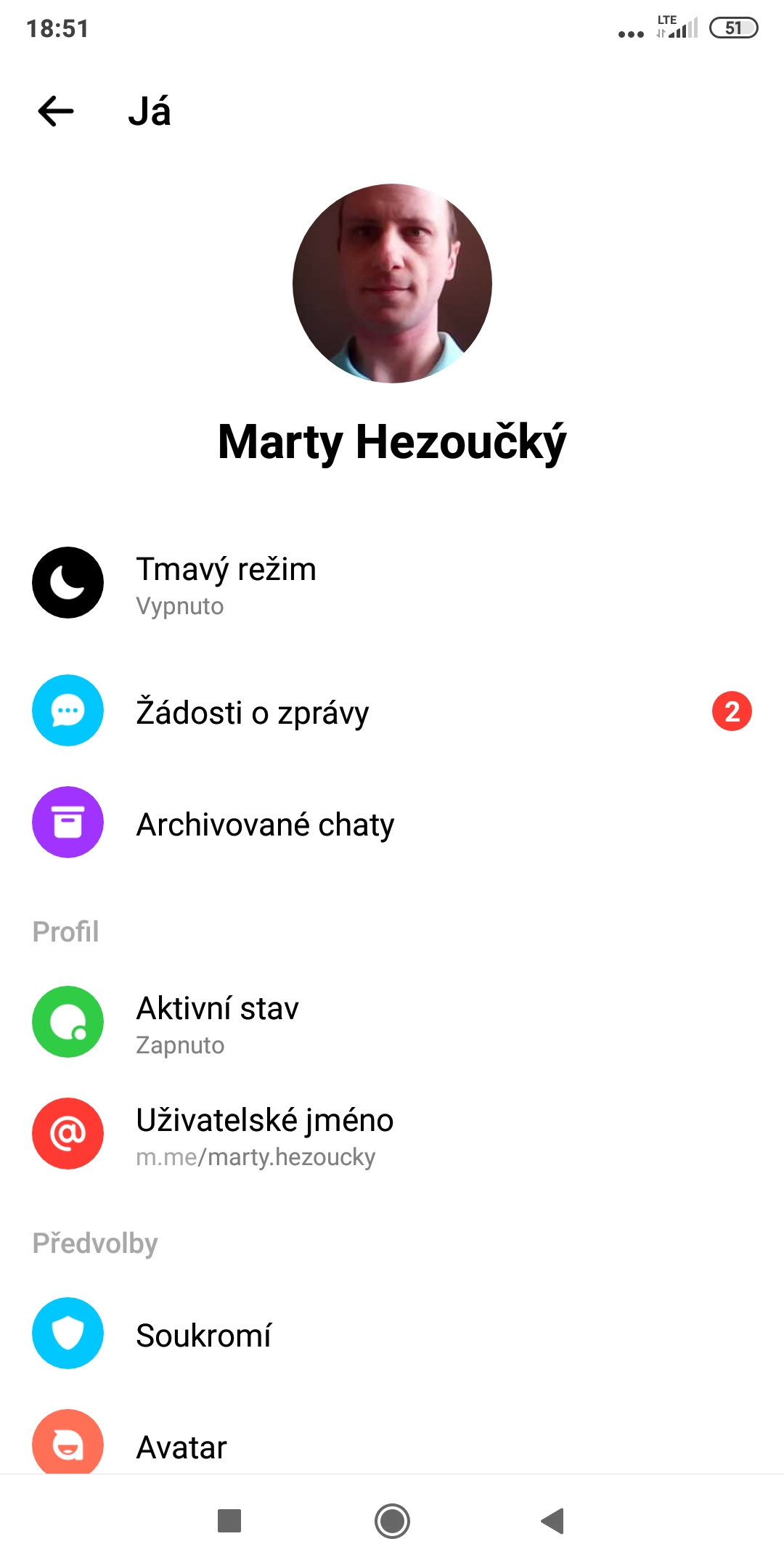
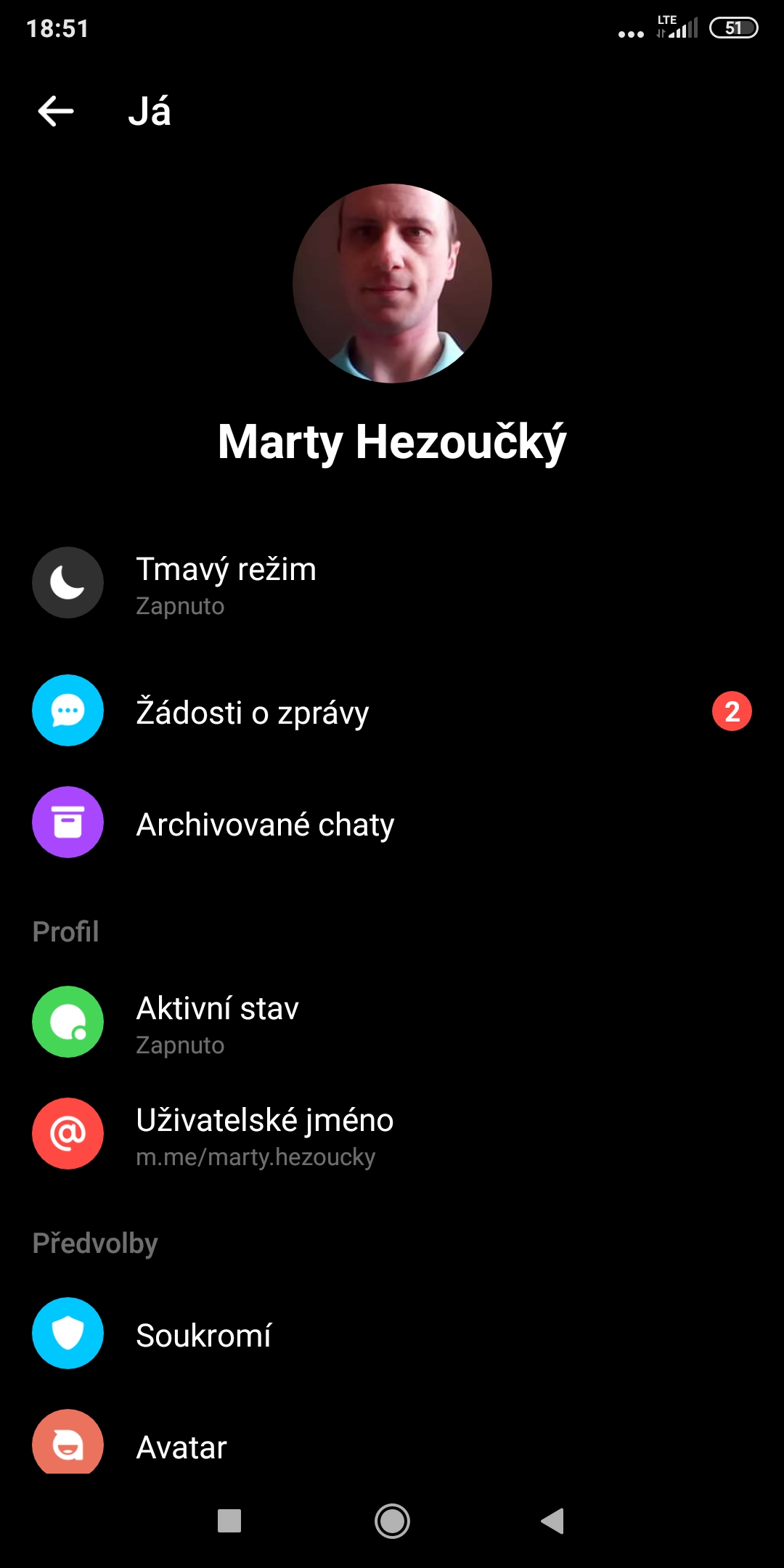
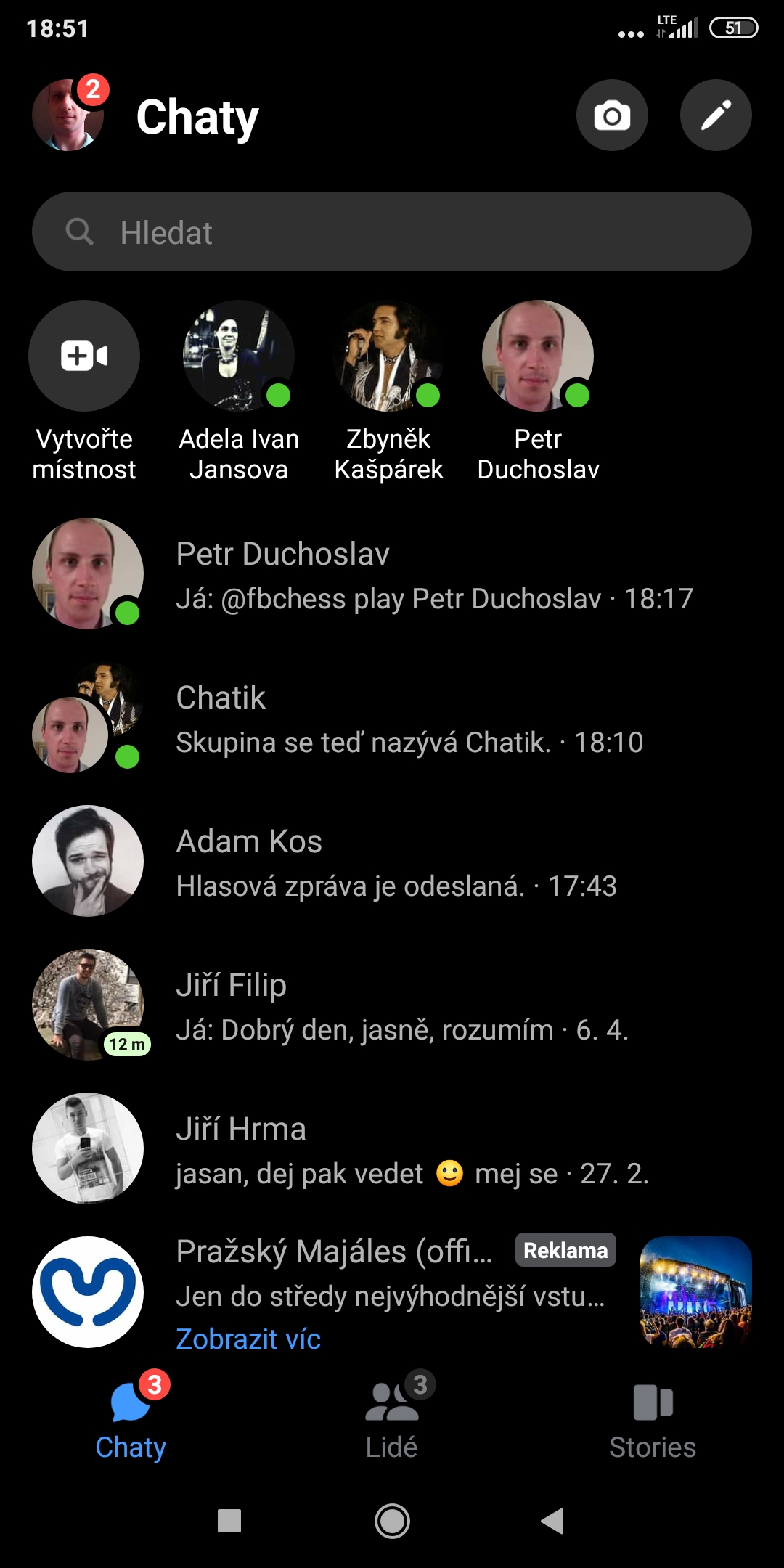
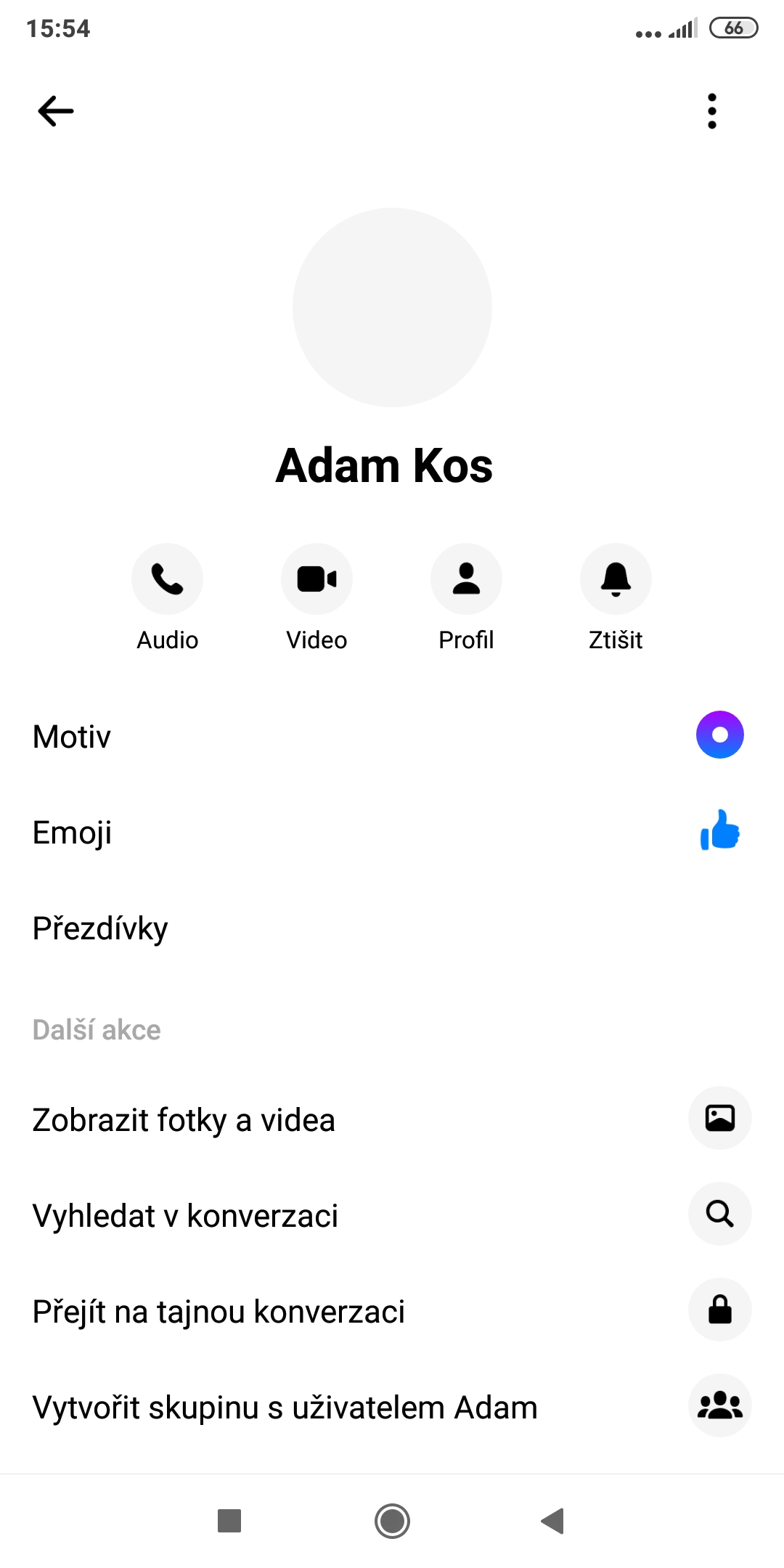
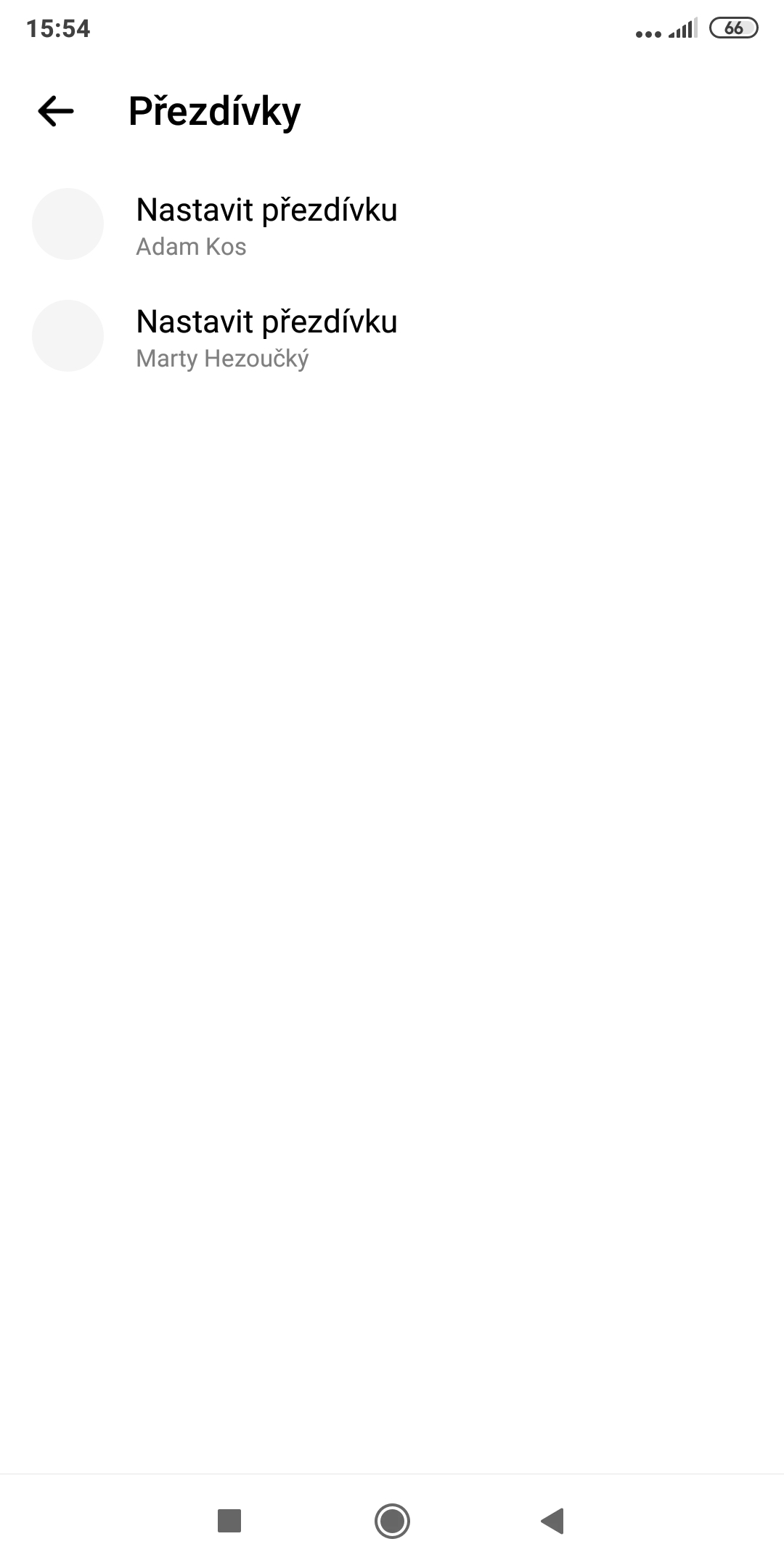
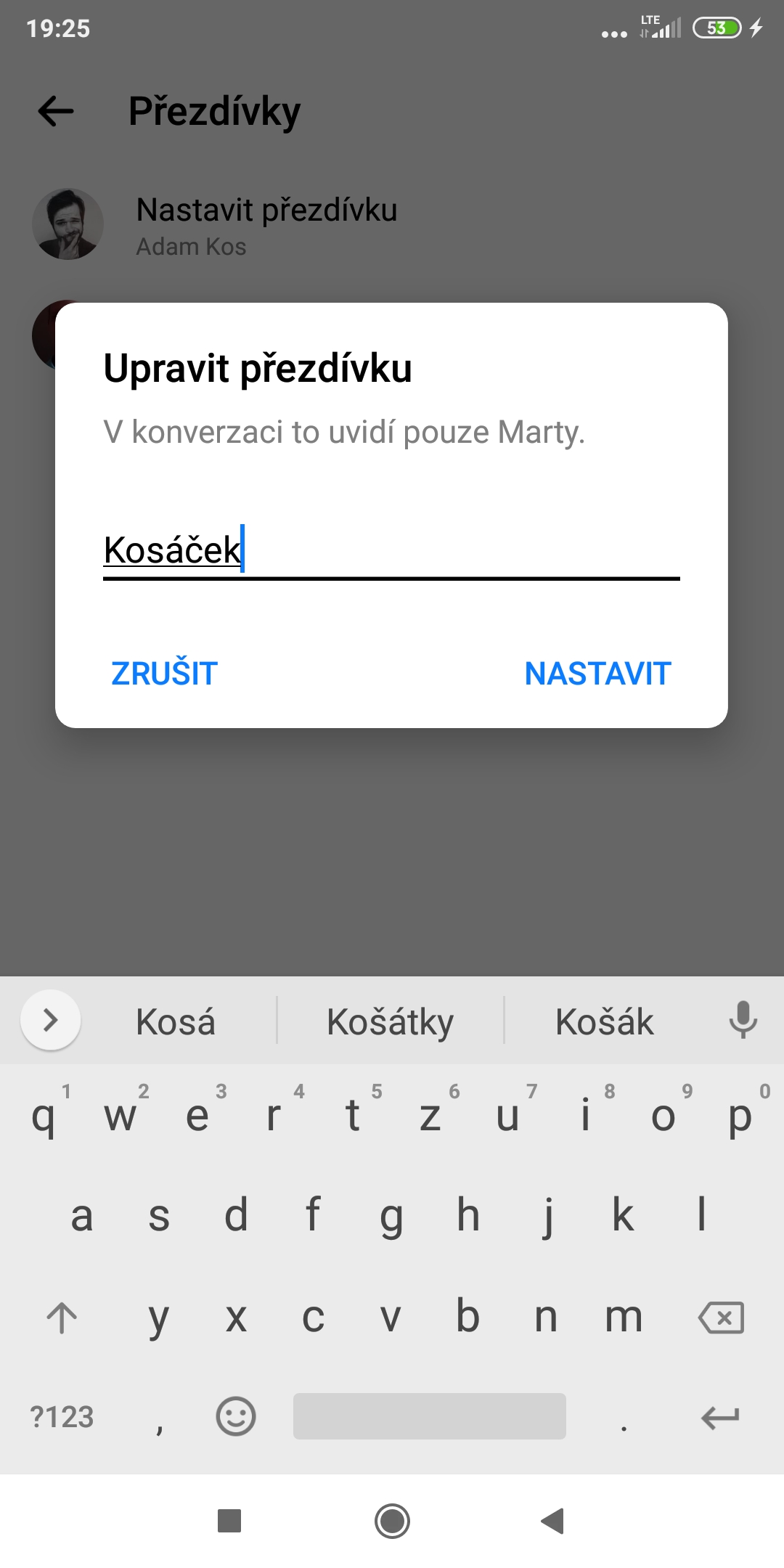

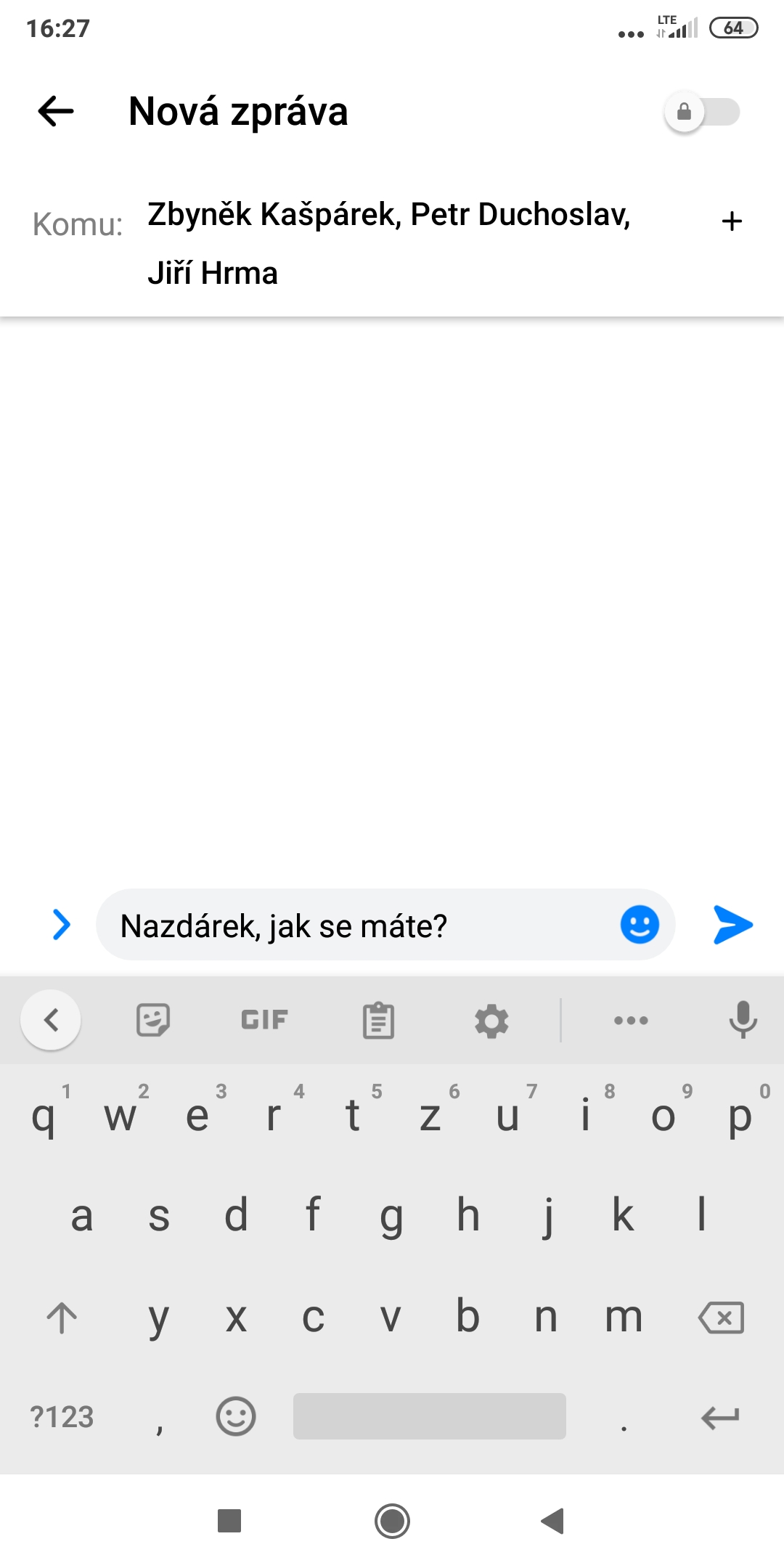

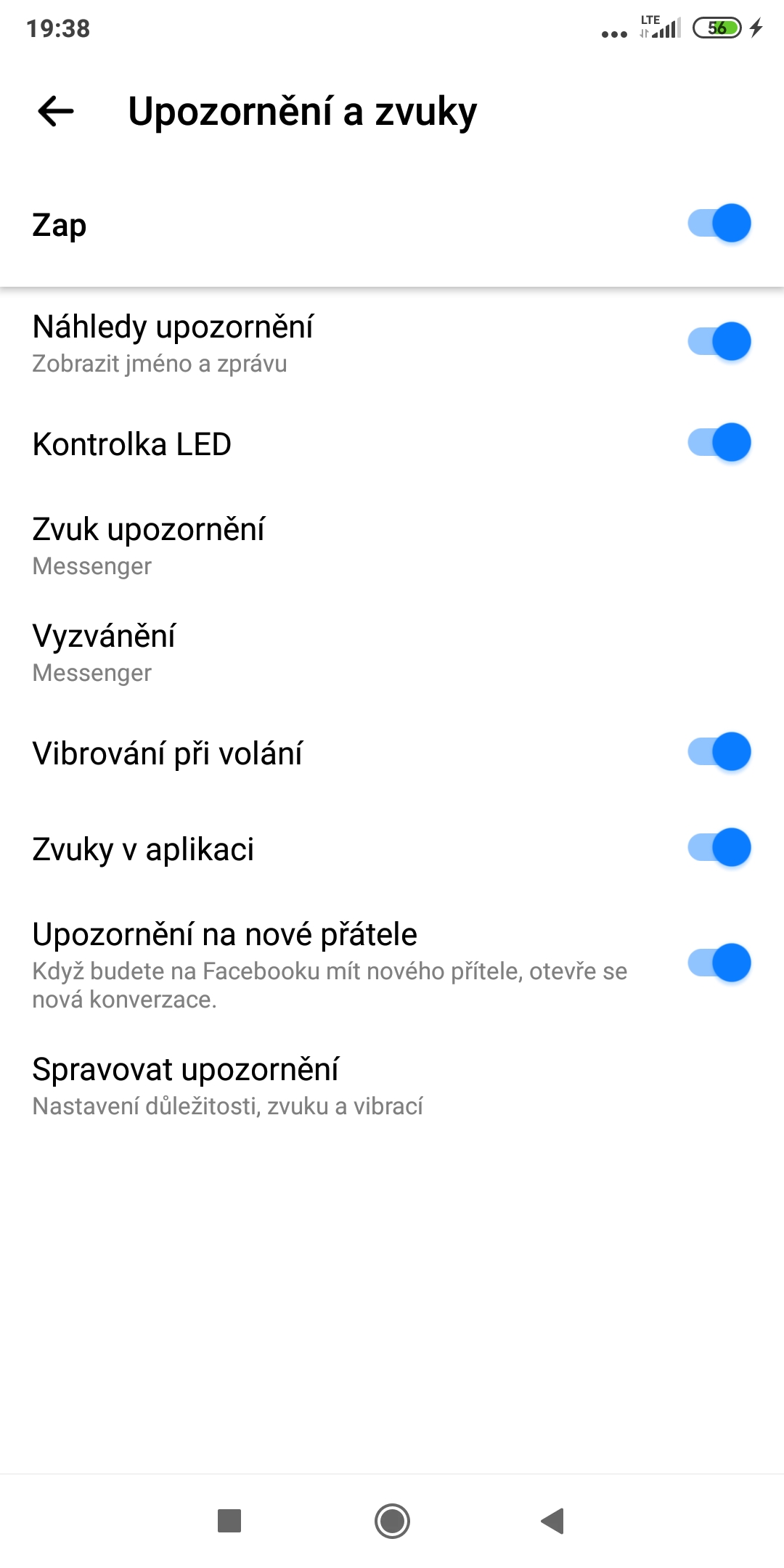
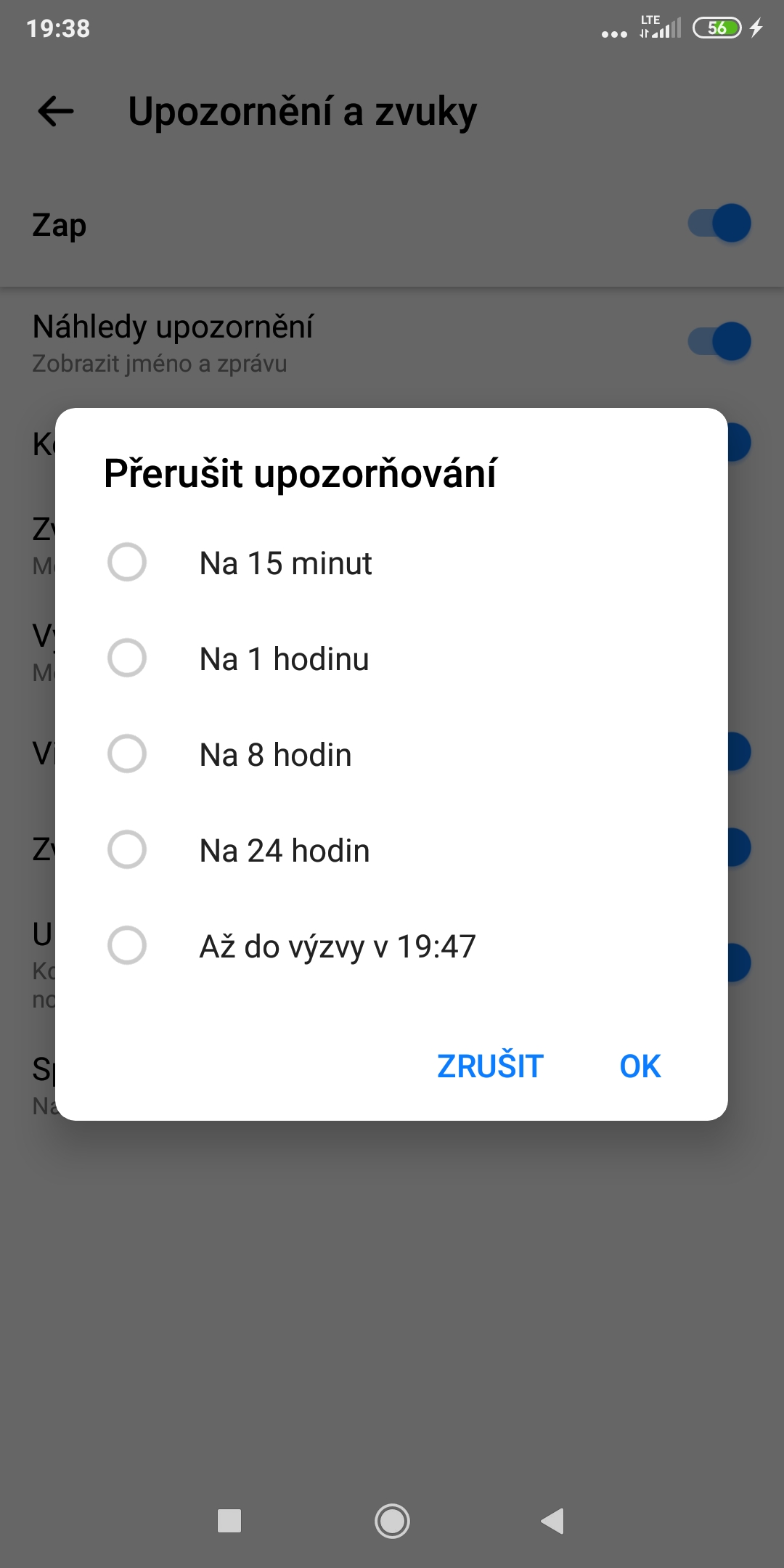
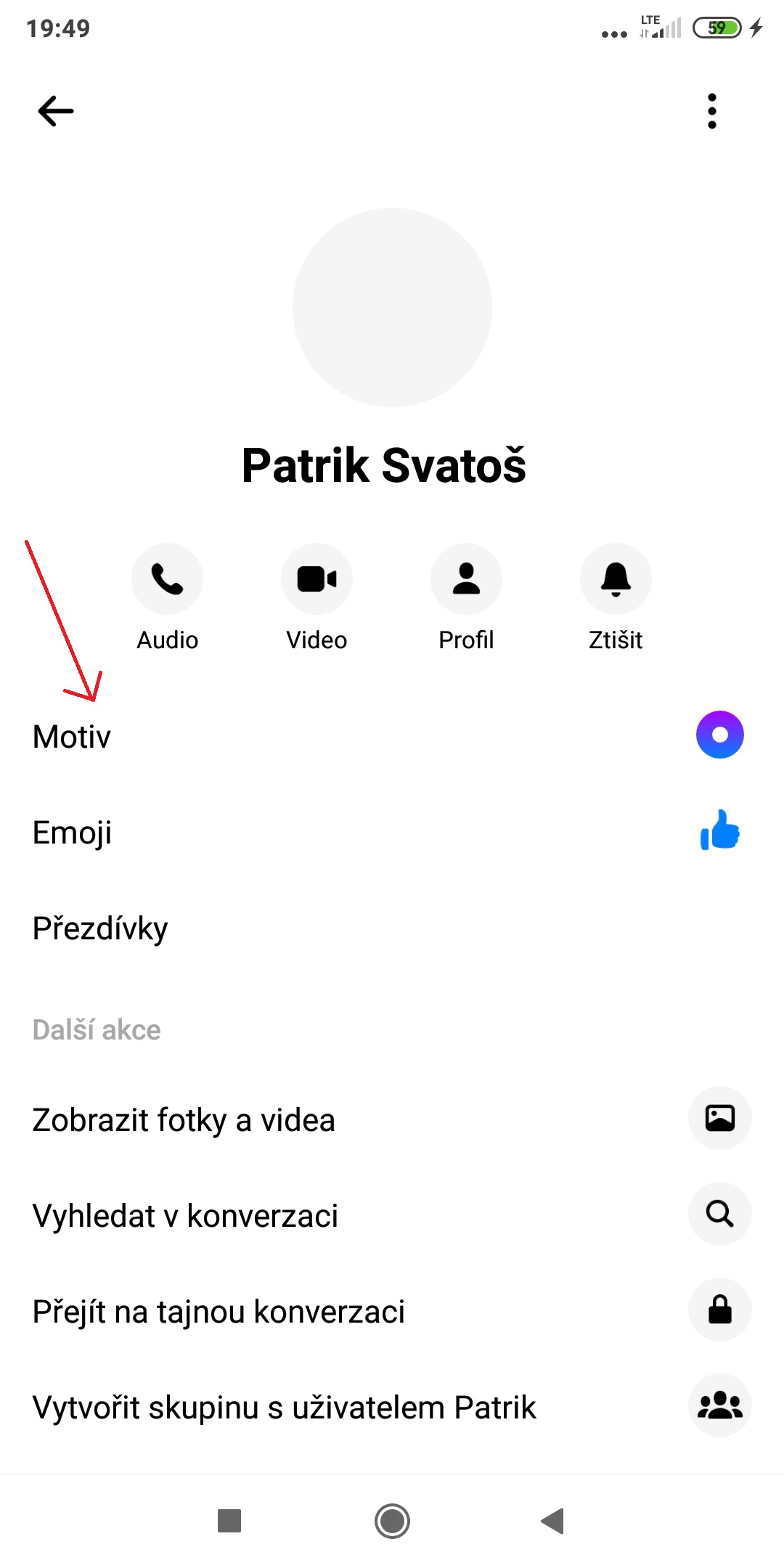

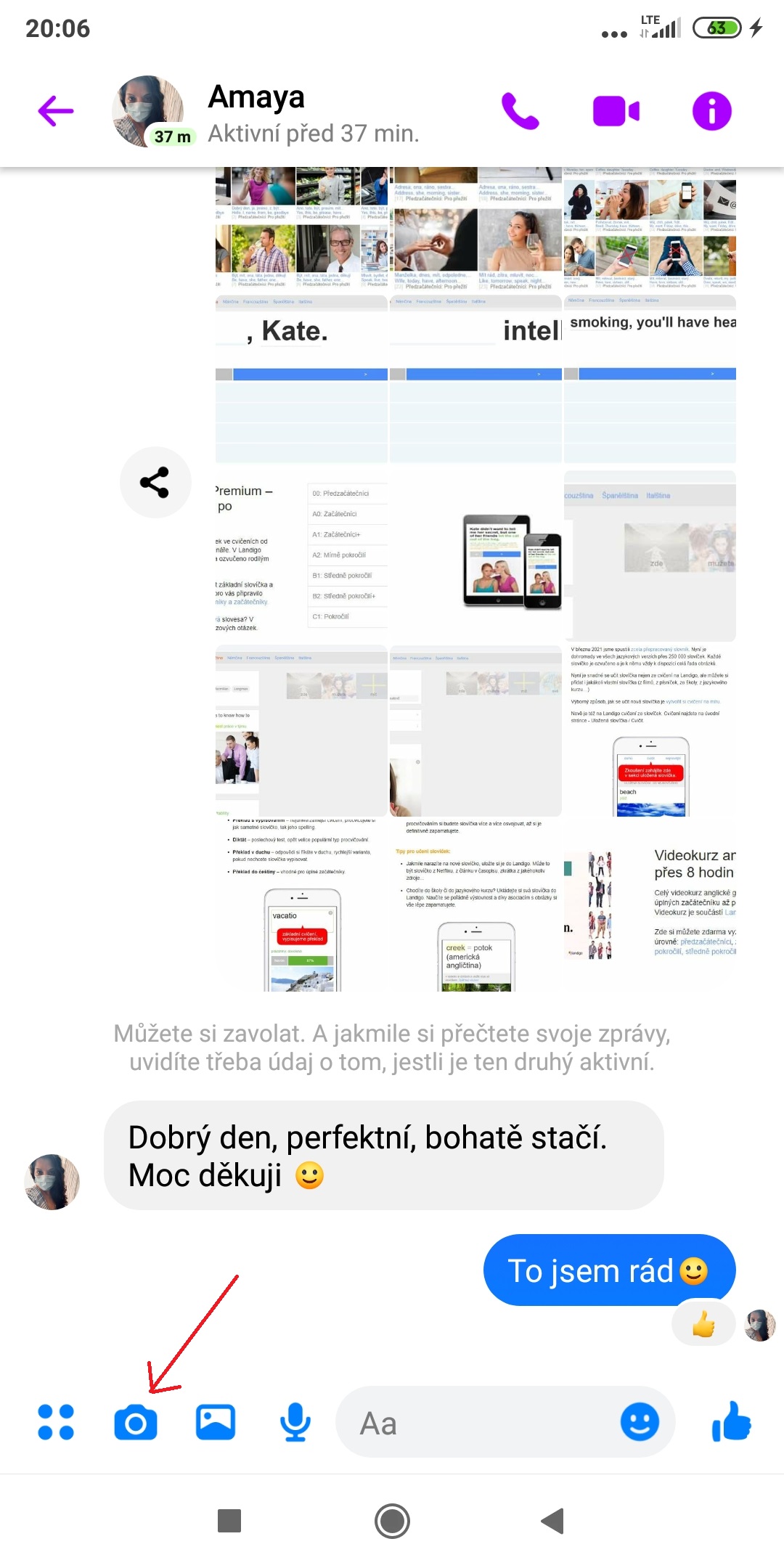


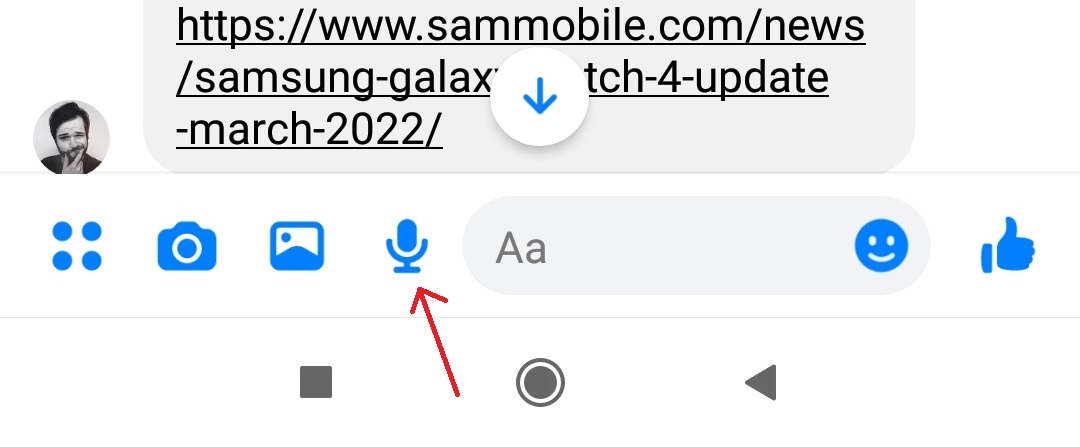
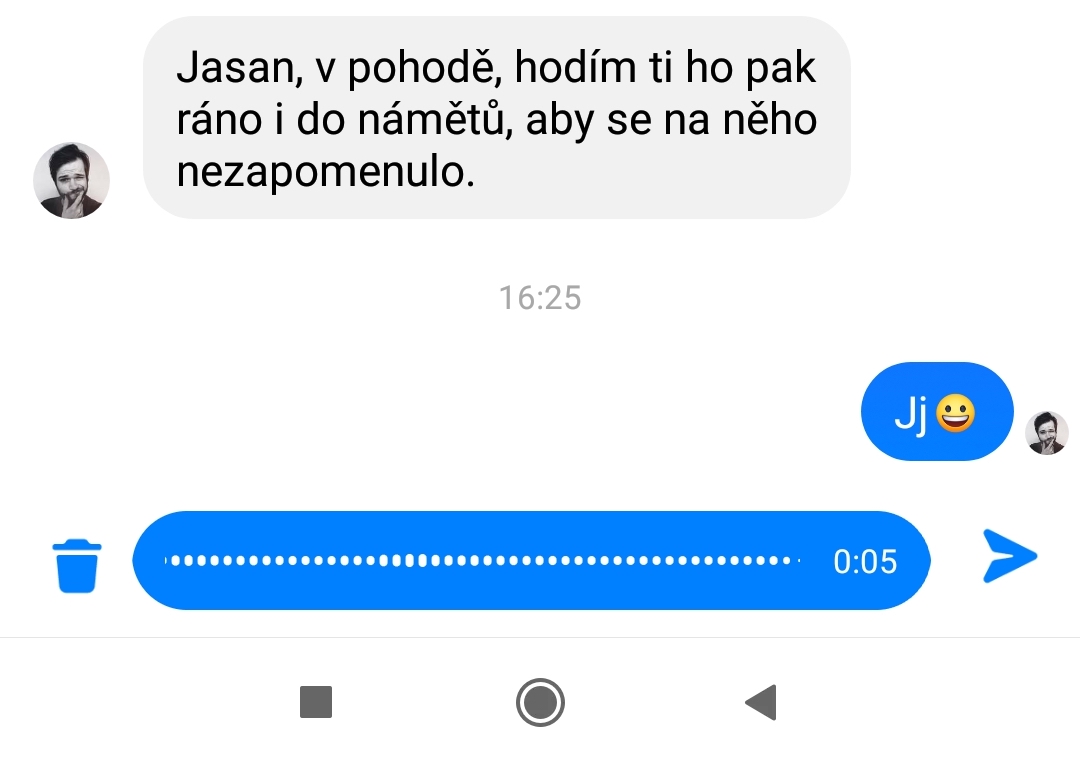
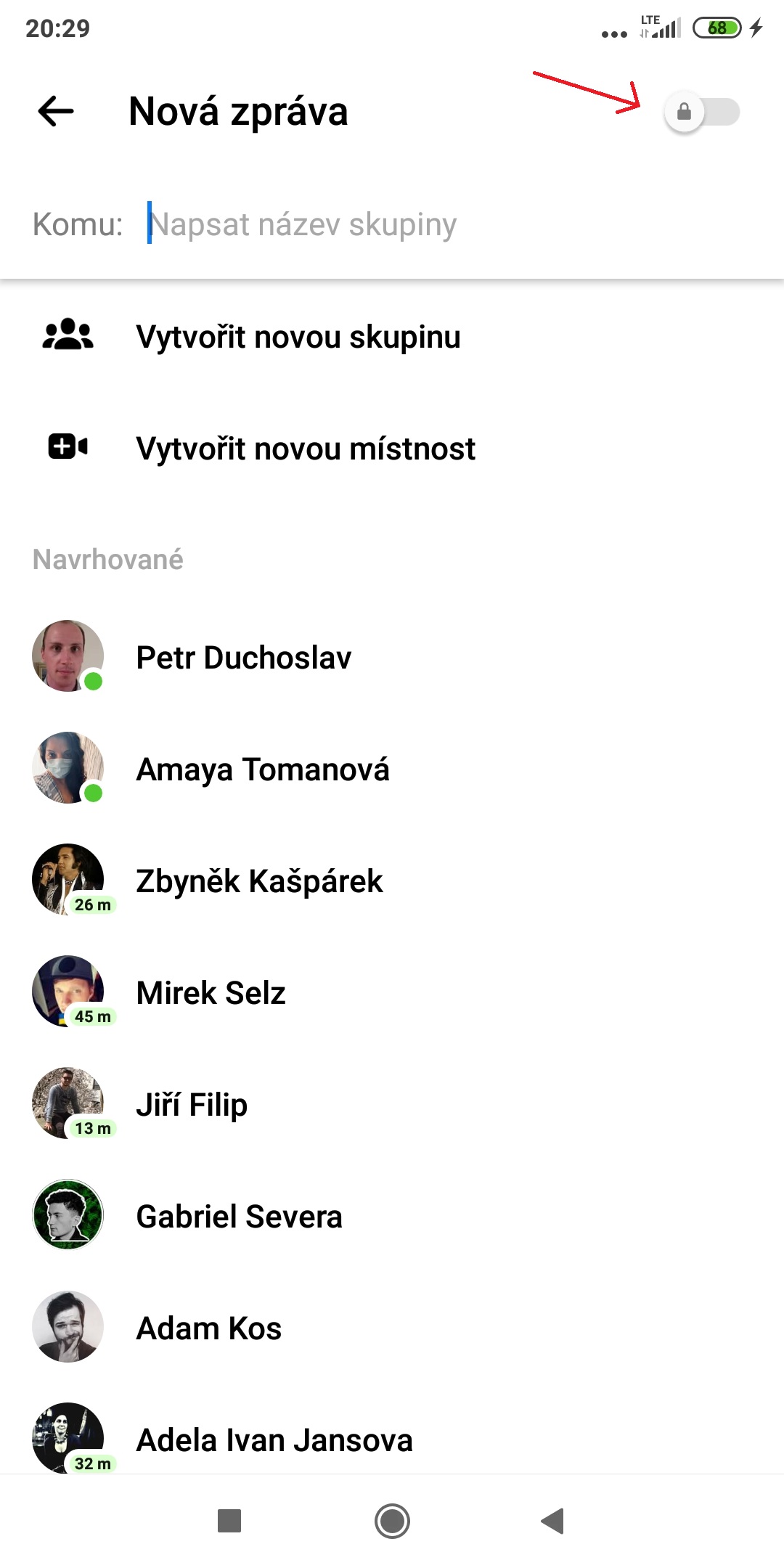
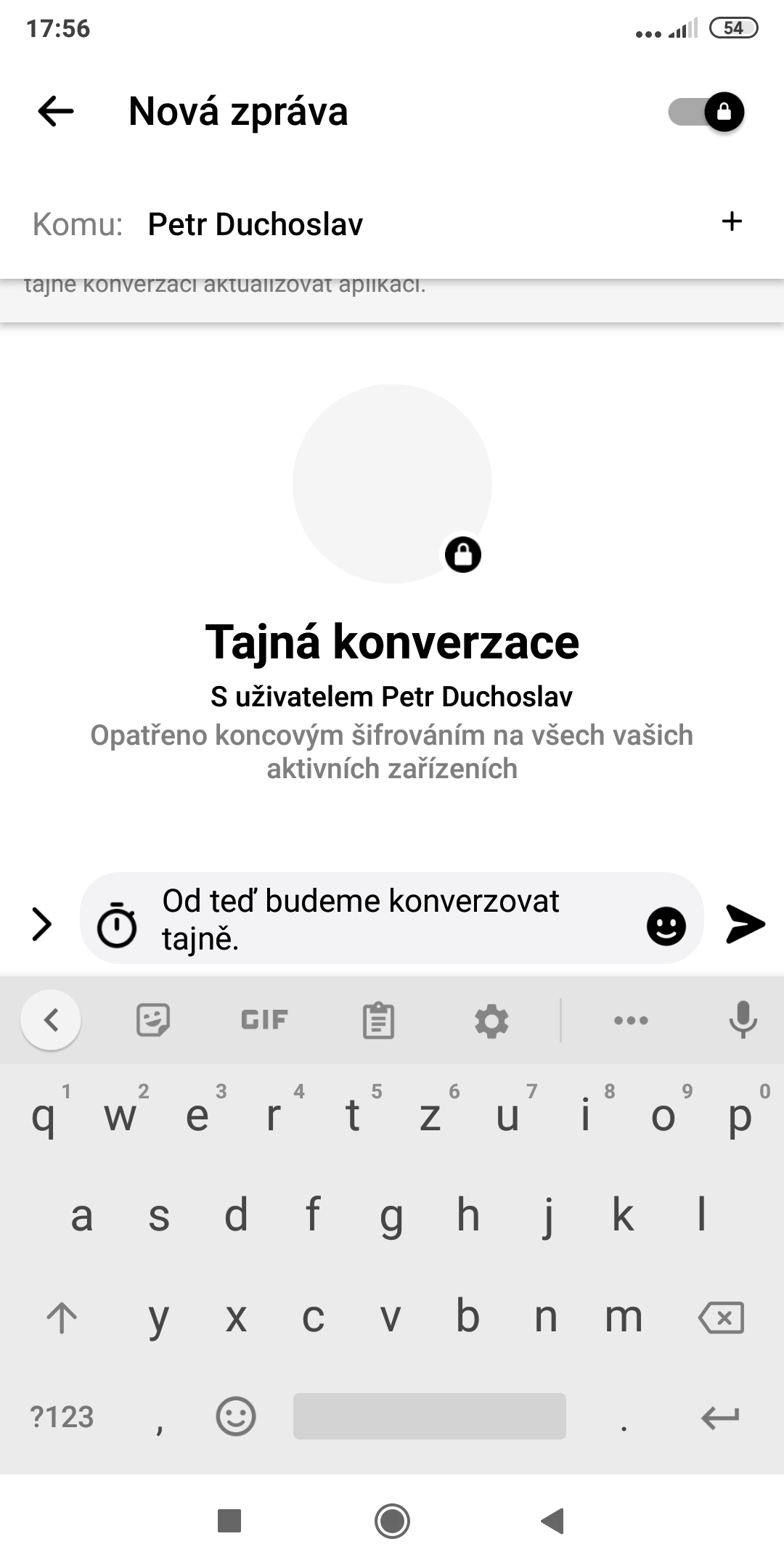
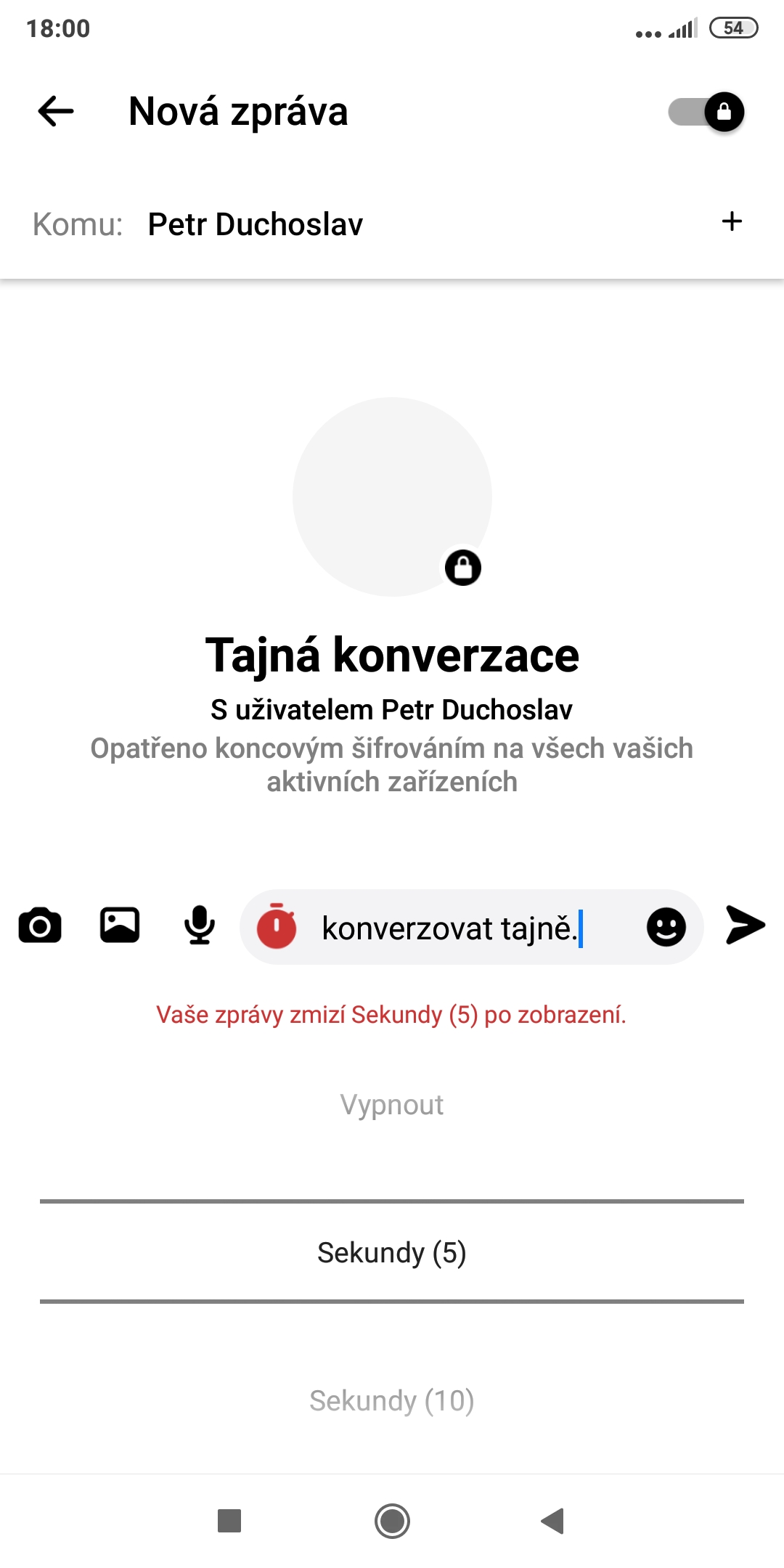
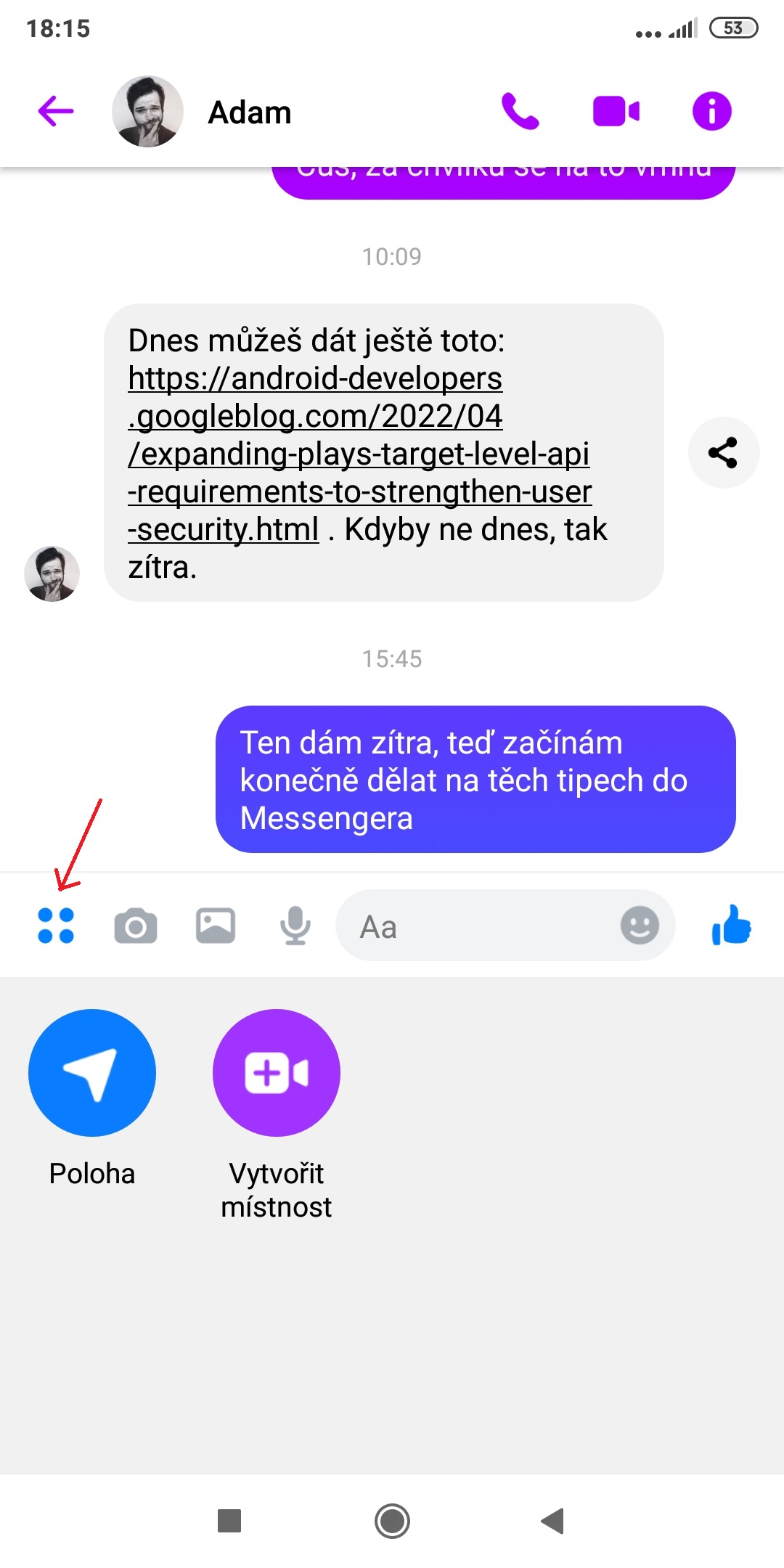

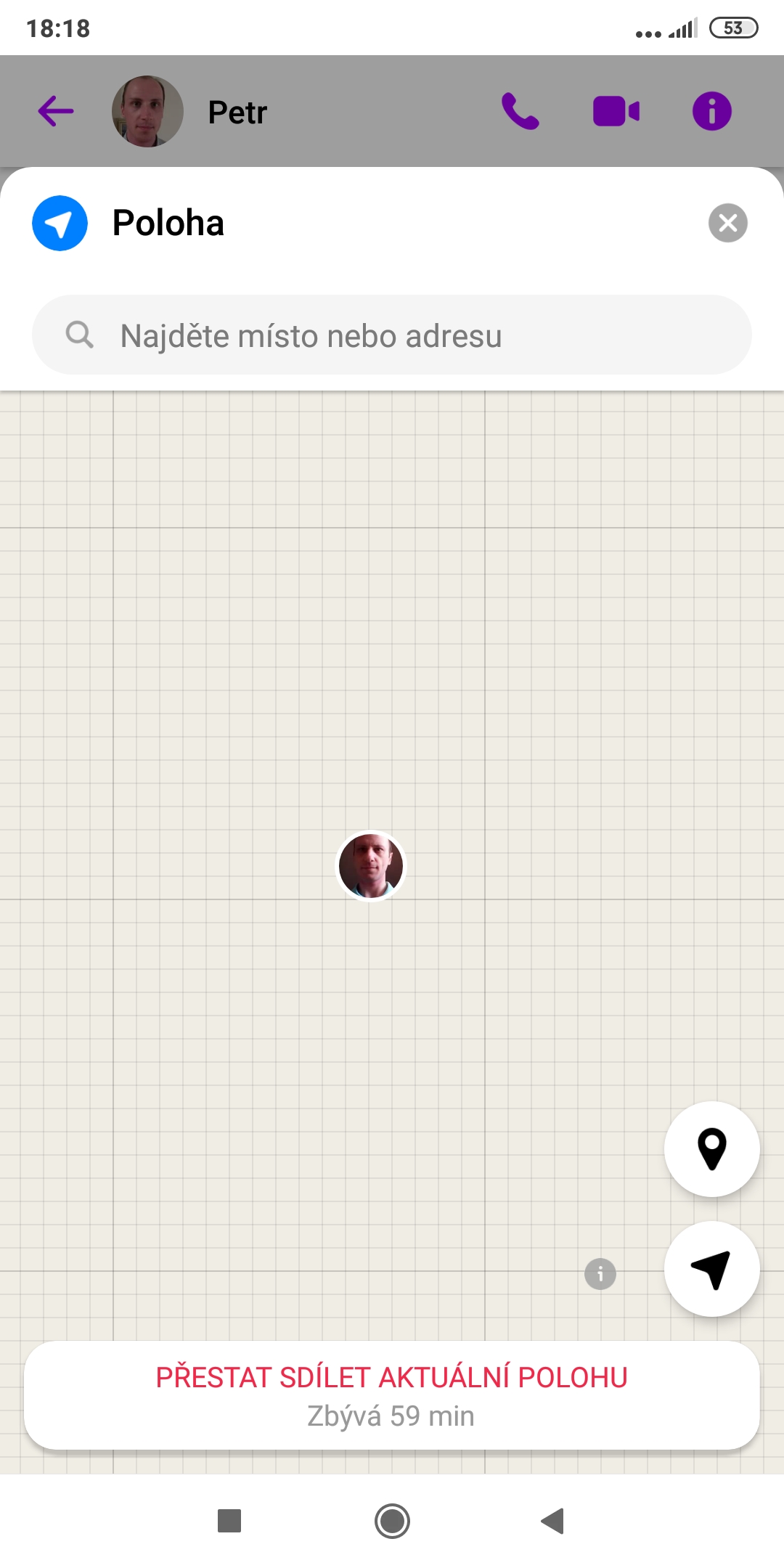
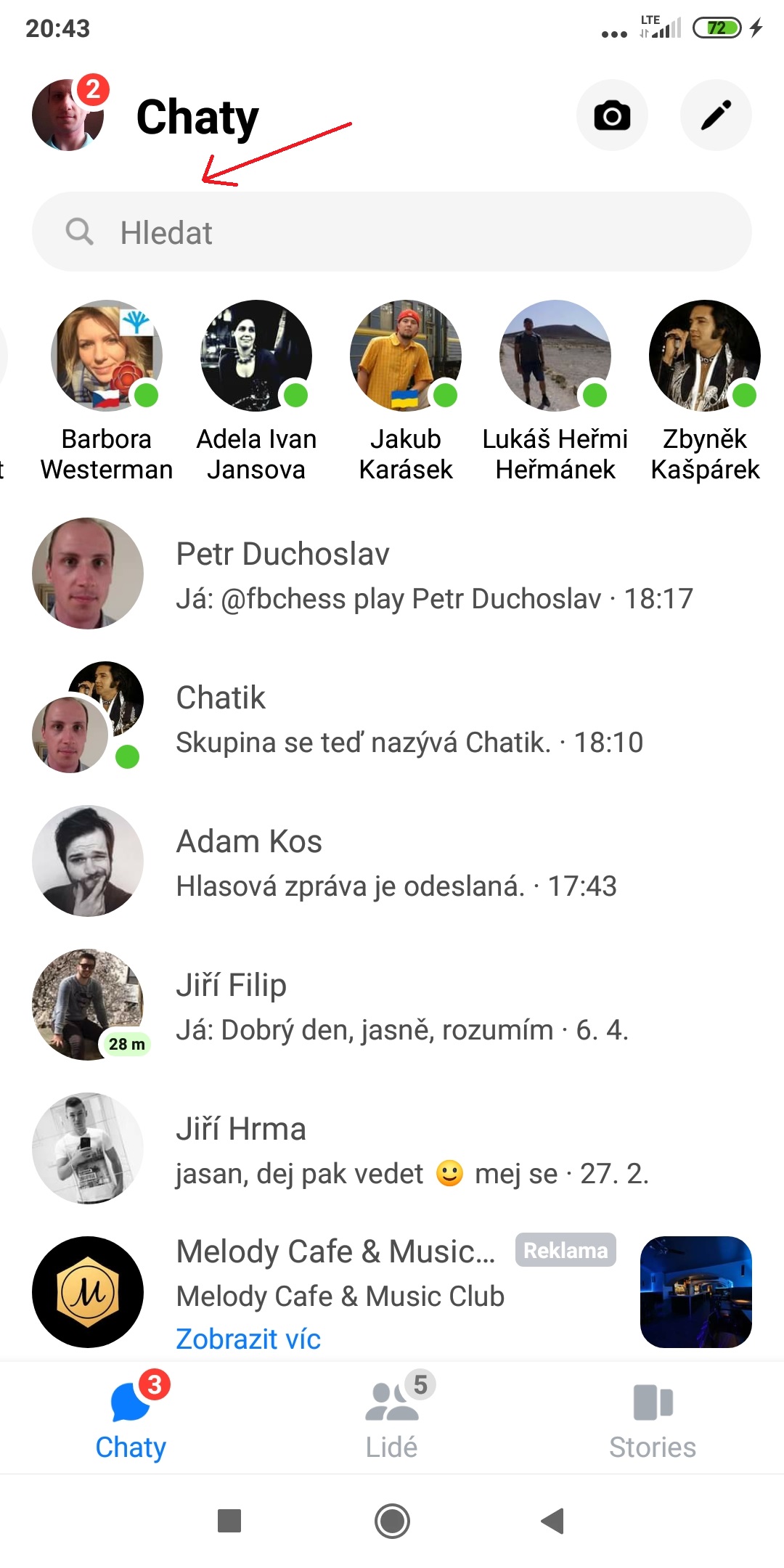
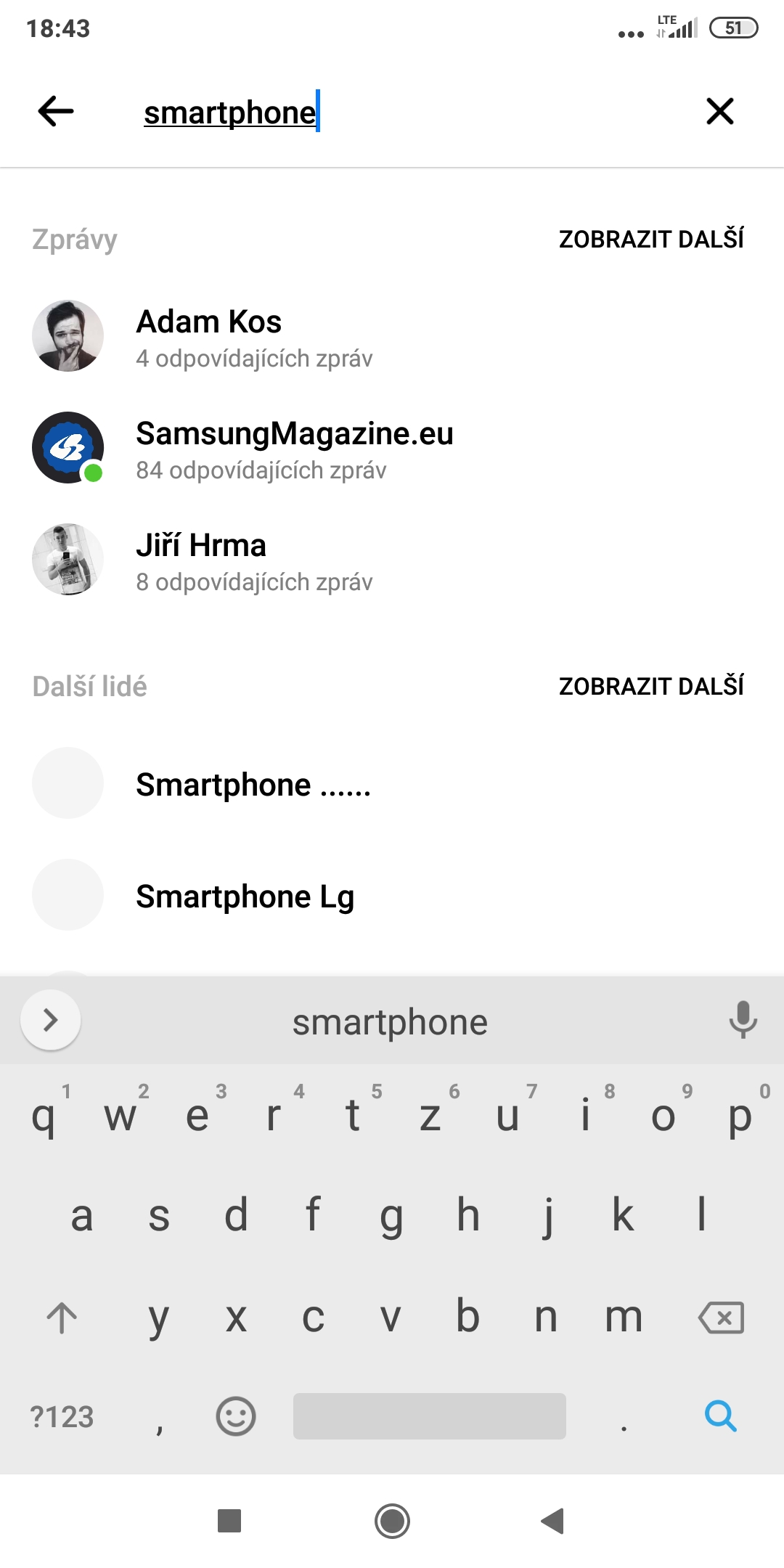
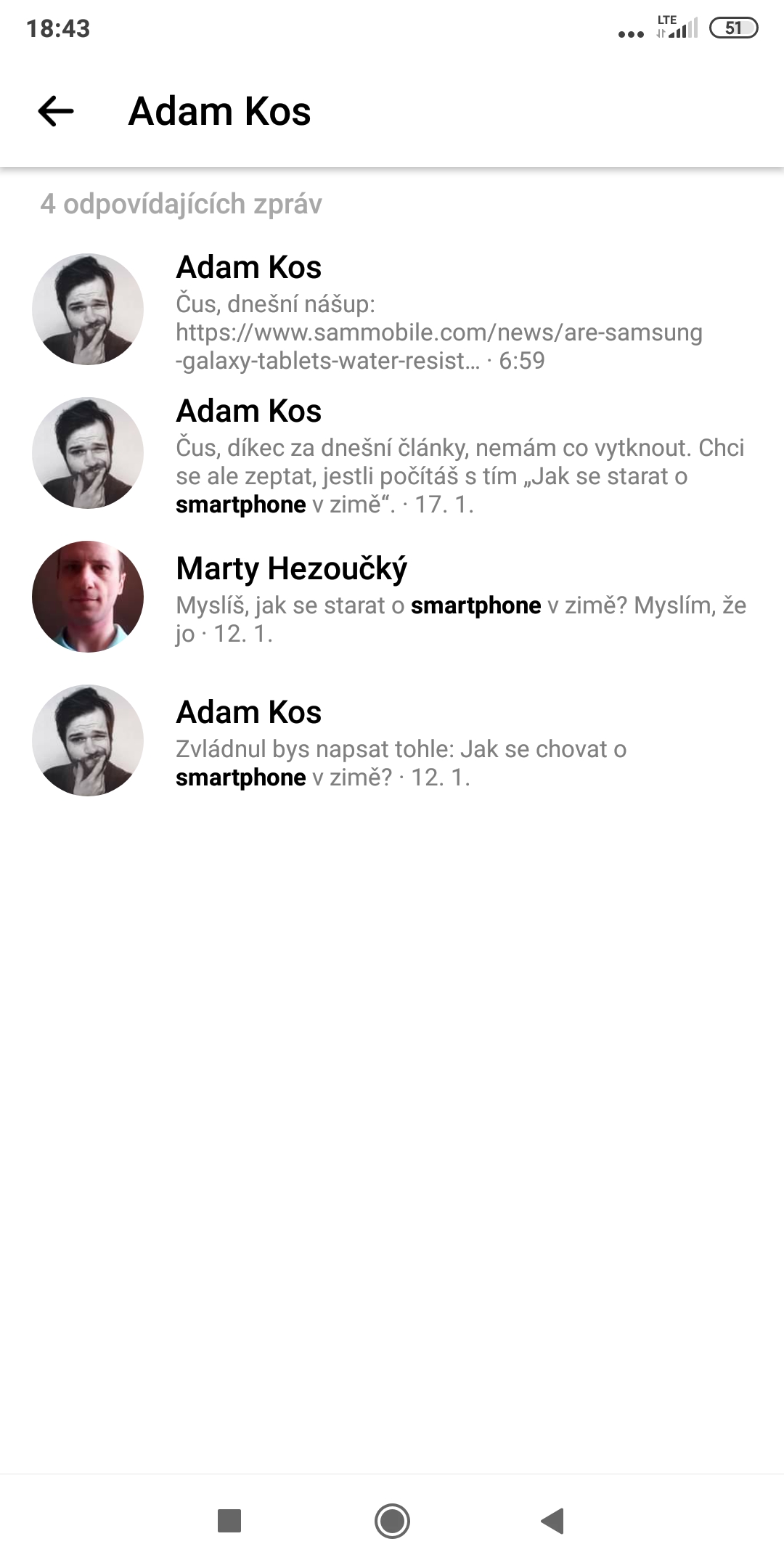
NGL डार्क मोड हा बिल्ट-इन शिटचा तुकडा आहे 🙂
मला आठवते तोपर्यंत मी ते वापरत आहे आणि मला त्यात कोणतीही समस्या नाही... त्यामुळे समस्या मेसेंजरमध्ये होणार नाही 😉
बरं, अशा रेट्रो माहितीपेक्षा चांगले काहीही असू शकत नाही
पुढील लेखात, आम्ही कमी ज्ञात वैशिष्ट्यांवर लक्ष केंद्रित करू.
ठीक आहे बुमर
मला माहित नव्हते की ही कार्ये कोणाला माहित नाहीत
ब्रुह, निवृत्त झालेल्या माणसाला देखील ही फंक्शन्स माहित असणे आवश्यक आहे.. काय एक युक्ती आहे, बेसिक फंक्शन्स वापरण्याची जी अंध व्यक्ती देखील पाहू शकते.
ते कमकुवत होते, परंतु प्रत्येक क्लिकनंतर, एक दशलक्ष आणि दोनशे जाहिराती, त्यामुळे आज तुम्ही "पैसे कमवा" 🙈
विश्वसनीय ब्लॉकर्स आहेत.